
OpenMedia Vault (MVNO) je besplatna Linux distribucija dizajnirana za mrežnu pohranu (NAS). OpenMediaVault zasnovan je na operativnom sistemu Debian i licenciran je putem GNU General Public License v3.
OpenMedia Vault sadrži usluge kao što su SSH, (S) FTP, SMB / CIFS, DAAP medijski poslužitelj, rsync, BitTorrent i mnoge druge.
Ova Linux distribucija fDizajniran je prvenstveno za upotrebu u kućnim okruženjima ili malim kućnim uredima, ali nije ograničen na te scenarije.
Ovu distribuciju možemo koristiti u velikim okruženjima ako imamo dovoljno hardvera. Jednostavno je i lako upravljati putem web konzole, a svi mogu instalirati i upravljati mrežnom pohranom bez dubljeg znanja.
OpenMediaVault unosi neke promjene u operativni sistem Debian. Pruža internetsko korisničko sučelje za administraciju i prilagodbu i dodatak API za implementaciju novih značajki. Dodaci se mogu instalirati putem web interfejsa.
Među glavnim karakteristikama OpenMediaVaulta možemo pronaći:
- Višejezično grafičko korisničko sučelje zasnovano na webu
- Protokoli: CIFS (putem Sambe), FTP, NFS (verzije 3 i 4), SSH, rsync, iSCSI, AFP i TFTP
- Softverski RAID (nivoi 0, 1, 4, 5, 6 i 10, plus JBOD)
- Nadgledanje: Syslog, Watchdog, SMART, SNMP (v1, 2c i 3) (samo za čitanje)
- Statistički izvještaji putem e-maila.
- Statistički grafikoni za CPU: radno opterećenje, brzine prijenosa LAN-a, korištenje tvrdog diska i dodjela RAM-a
- GPT / EFI particija> 2 TByte moguće
- Sistem datoteka: ext2, ext3, ext4, Btrfs, XFS, JFS, NTFS, FAT32
- Podijeli
- Upravljanje korisnicima i grupama.
- Kontrole pristupa putem ACL-a
- Povezivanje agregacije veza, Wake On LAN
- Plug-in sistem
OpenMediaVault Download
Prvo što ćemo morati učiniti je preuzeti OpenMediaVault sliku za našu Raspberry Pi. To možemo učiniti upućujući nas na sljedeći link.
Ovdje možete preuzeti OpenMediaVault sliku za naš mali uređaj i ova slika se može snimiti na SD naše maline uz pomoć Ecthera.
Nakon što smo snimili OpenMediaVault sliku na SD, nastavljamo sa postavljanjem SD-a na našu Raspberry Pi i povezujemo naš uređaj na izvor napajanja, na monitor, TV ili bilo koji drugi video izlaz koji koristite da biste vidjeli svoju Raspberry, a mi započinjemo s OpenMediaVault konfiguracijom.
Osnovna konfiguracija OpenMediaVault
Kada pokrenu svoj Raspberry Pi, pokazat će nam naš IP koju trenutno koristimo, pa da bismo administrirali sistem, moramo otići na URL koji nam pokazuje.
Otvorite preglednik na računaru i unesite IP adresu vašeg Raspberry Pi. Nakon toga trebali bi se naći na upravljačkoj ploči vašeg novog Raspberry Pi NAS-a.
Ovdje će se moći prijaviti s vjerodajnicama admin (korisničko ime) i openmediavault (lozinka).
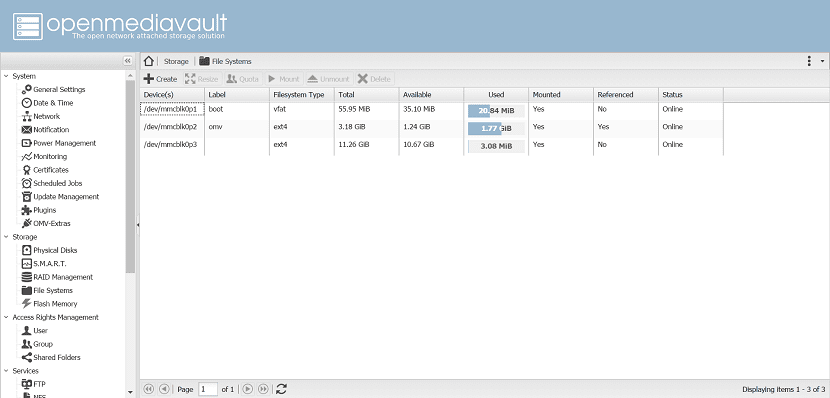
Unutar ploče montirat ćemo svoje diskove, to možemo učiniti u izborniku s lijeve strane pod "Sistemi datoteka"(Bit će pod naslovom Skladištenje).
Ovdje možete vidjeti svoje USB uređaje za pohranu u stupcu Uređaji. Jednostavno mora odabrati jedan i (pod pretpostavkom da vaš uređaj još nije montiran) pritisnite Mount.
Već sa prethodnim završenim postupkom, sada moramo dijeliti mape jer će one upravljati sadržajem da želimo biti dostupni na našem NAS-u.
Povratak u glavni meni za navigaciju, kliknite na "Dijeljene mape. To će biti pod "Upravljanje pravima pristupa" i kliknite na "Dodaj" za početak. Na kraju ovog postupka moraju kliknuti na Spremi.
Omogućite SMB / CFIS
Sada moramo omogućiti SMB / CFIS kako bi drugi računari na našoj mreži mogli doći do naših dijeljenih mapa.
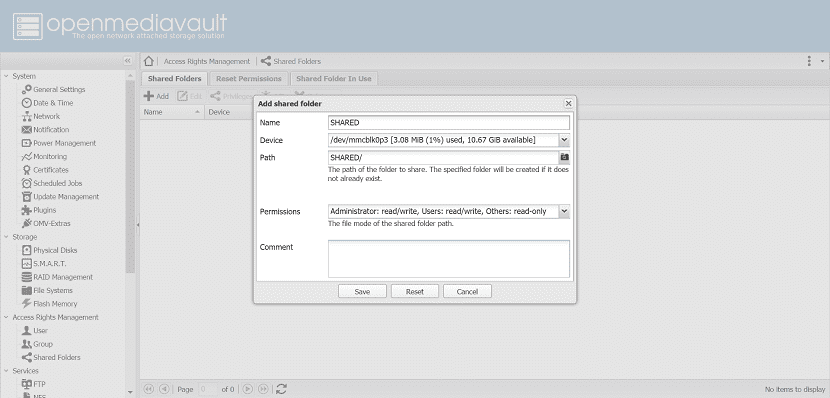
Ovo je lako, samo se moraju vratiti u glavni meni, kliknuti na SMB / CFIS i aktivirati opciju "Omogući", a zatim kliknuti na Spremi i nakon trenutka kliknuti na "Primijeniti"
U izborniku SMB / CFIS postoje dvije kartice. Bili smo u Postavkama, ali Prelazimo na "Akcije" kada kliknemo na karticu s oznakom.
Kliknite Dodaj, a zatim na padajućem izborniku odaberite dijeljenu mapu koju ste kreirali u posljednjem koraku.
Zatim kliknite Spremi i tako će morati ponavljati po potrebi dok se ne podijele sve njihove dijeljene mape.
To je ono što sam dugo tražio, vrlo dobar članak.
Zanimljivije mi je instalirati ga u TV kutije amlogic S905X, snažnije i mnogo jeftinije od Rasberry pi-a poput magicsee-a ili novijeg S905X2 (poput nedavnog A95X max ili X96 MAX), koji su i dalje jeftiniji, iako ne toliko kao RpI, ali gigabitna ethernet mreža i sa konektorima i SATA ležištem - A95X max -
Što se tiče vrijednosti za novac (ovo posljednje pomalo ovisi o području u kojem se nalazite).
Budući da uređaji sa Android TV-om uglavnom nemaju vrlo nisku cijenu koju mi kažemo, ako je imamo u odnosu na Rpi. Barem je u mom gradu Rpi jeftiniji od Andriod TV China koji se nikada neće ažurirati ili podržati.
U mom slučaju, moj Rpi 3 B + košta me oko 25 USD, a ako vidim uređaj koji spominjete ovdje u mom području košta oko 35 USD.
Danas je RPi proizvod koji nije prikladan, ima malo snage i puno problema
Ovisi o namjeni koju imate na umu, nije ni core i7. Kao i performanse sistema koji ga planirate staviti, to uvelike ovisi i o klasi SD-a.
Sa svoje strane sam više nego zadovoljan Recalboxom i LibreElec-om.